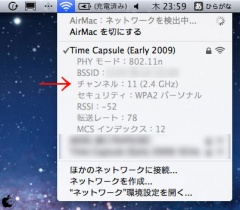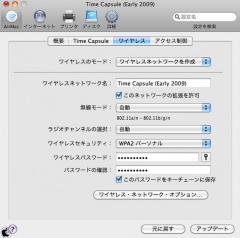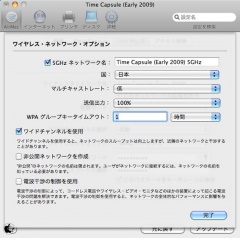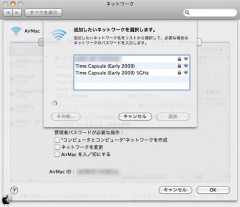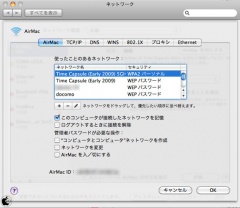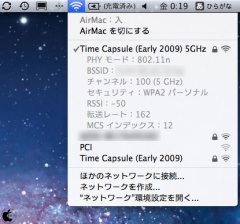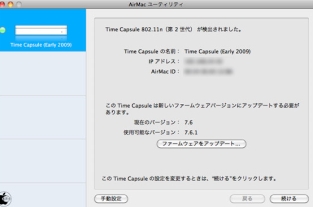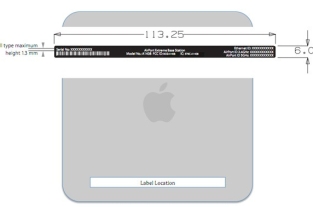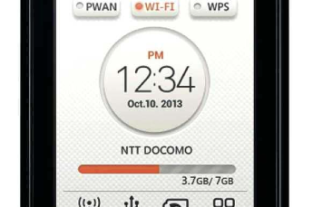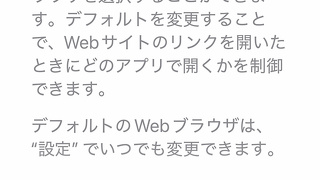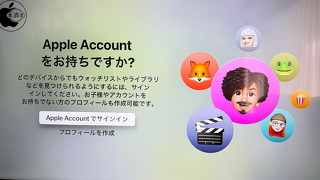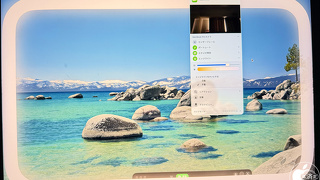デュアルバンド対応AirMac Extreme/Time Capsuleで、5GHzチャンネルに常時接続する
※本サイトは、アフィリエイト広告および広告による収益を得て運営しています。購入により売上の一部が本サイトに還元されることがあります。
Appleのデュアルバンド対応「AirMac Extreme」「Time Capsule」は、2.4GHzと5GHzの周波数帯に同時に対応することができ、複数の周波数帯に対応するデバイスを使用する場合は、自動的に最適な帯域が当てられる仕組みが採用されています。
所有するMacが、802.11nおよび802.11a装置向けの5GHzネットワークチャンネルに対応していたとしても、2.4GHzネットワークチャンネル接続になる場合もあります。
2.4GHzと5GHzの周波数帯のどらにMacが接続されているかを確認するには、optionキーを押しながら、メニューのAirMacアイコンをクリックします。
AirMac Extreme/Time Capsuleで、5GHzネットワークチャンネルに常時接続するには、Macのアプリケーション>ユーティリティ>AirMac ユーティリティを起動させ、変更したいAirMac Extreme/Time Capsuleを選択します。(ここでは、Time Capsule (Early 2009)の場合で説明します。)
AirMac項目のワイヤレスタブにある「ワイヤレス・ネットワーク・オプション」ボタンをクリックします。
ワイヤレス・ネットワーク・オプション画面の「5GHz ネットワーク名」にチェックを入れます。
チェックを入れると、設定されていたネットワーク名の後ろに「5GHz」の文字が追加されます。
「ワイドチャンネルを使用」にチェックを入れると、ネットワークの転送性能が向上します。
完了ボタンをクリックして、その後アップデートボタンをクリックし、AirMac Extreme/Time Capsuleを再起動します。
しばらくすると、MacのメニューのAirMac項目に5GHz ネットワーク名が表示され、それを選択することで常時5GHzチャンネルに接続することが出来ます。
もし表示されない場合は、Macのシステム環境設定>ネットワークでAirMacを選択し、右下の詳細ボタンをクリックします。
AirMacタブから、画面中央にある「+」ボタンをクリックし、さらにネットワークを表示ボタンをクリックします。
ネットワークのスキャンが開始され、5GHz ネットワーク名が表示されたら、それをクリック選択して保存します。
使ったことのあるネットワークリストに追加された5GHz ネットワーク名をドラッグして、2.4GHz ネットワーク名よりも上に移動させます。
メニューのAirMacアイコンをクリックして、5GHz ネットワーク名を選択して接続を変更します。
情報を確認してみると、2.4GHzネットワークの時よりも、5GHz ネットワークの方が転送性能がアップしていると思います。